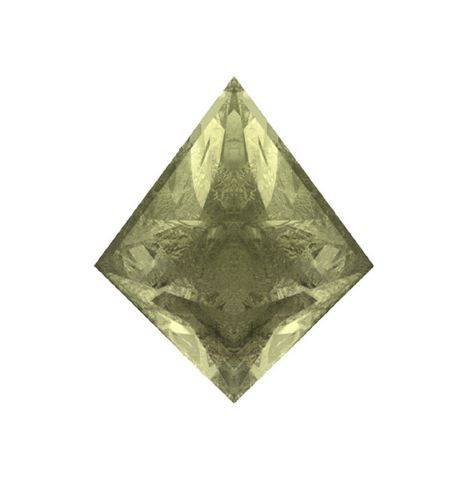POV-Ray-Export mit Standardeinstellungen nach Installation und der Möglichkeit, die Radiosity-Berechnung von POV-Ray zu verwenden. Je nach Szene ist es aber notwendig von diesen oben vorgegebenen Werten abzuweichen. Das Bild unten zeigt eine Szene (Schlafzimmer), die mit diesen Werten nach POV-Ray exportiert wurde.
Das Bild ist nicht nur zu hell, sondern es fehlen auch einige Texturen (Boden, Wände) sowie alle Transparenzen (Fensterscheibe hinten rechts, die Glasplatten der beiden Nachttische, Gardinen, Leuchte rechts)
Verändern Sie die Werte des THD-Exports nach POV-Ray für die Schlafzimmer-Szene wie in der Abbildung unten.
Angepasster Export für die Schlafzimmer-Szene
Um das Textur- und Transparenzproblem zu lösen, müssen Sie folgendes beachten: Die Einstellung Mit Farbe mischen unter Materialeinstellungen muss deaktiviert werden.
Ist diese Einstellung aktiviert, dann ignoriert POV-Ray die Textur und nimmt stattdessen die Einstellungen unter Diffuse Farbe.- Um Transparenzen in POV-Ray zu erhalten, müssen in den Materialeinstellungen die Texturen und die Spiegelungen deaktiviert werden. Spiegelungen müssen über Reflexionsmap und Reflexionsanteil eingestellt werden.
Dies muss für jede nach POV-Ray zu exportierende Szene beachtet werden.
Im POV-Ray-Skript mussten dann noch für die Schlafzimmer-Szene die Lichtquellen durch die 3 Befehle shadowless, fade_distance und fade_power angepasst werden. Mit shadowless wirft die Lichtquelle keine Schatten mehr. Mit fade_distance und fade_power wird die Reichweite und die Abnahme der Lichtstärke eingestellt. Sie können also über diese Befehle die Lichtquellen steuern. Dies muss aber nicht für jede nach POV-Ray exportierte Szene gelten.
Durch shadowless, fade_distance und fade_power angepasste Lichtquellen in der Schlafzimmer-Szene
Über ein Fenster oben links in POV-Ray können Sie die Bildauflösung und auch die Verwendung des Anti-Aliasing (AA) bestimmen. Auflösung und Anti-Aliasing in POV-Ray als Vorgabe.
Wenn Sie eine andere Auflösung und anderes Anti-Aliasing wählen möchten, müssen Sie das Eingabefenster neben den vorgegebenen Werten wählen (siehe Abbildung).
Dann geben Sie die folgenden Werte ein:+w1028 +h1024 +a0.01
Sie erhalten dann ein Bild im Format 1028x1024 mit einem sehr feinen Anti-Aliasing und einer entsprechend langen Rechenzeit. Wählen Sie lieber für das Anti-Aliasing +a0.1.
Die Radiosity-Einstellungen müssen Sie dann auf der POV-Ray-Seite noch weiter verändern, um die gewünschte Qualität zu erhalten.